今回はAviUtlに初期から搭載されているアニメーション効果のひとつ【ランダム配置】について紹介します
- 【ランダム配置】とは?
- 【ランダム配置】の設定ダイアログ
- 【ランダム配置】の使用方法
それではさっそく内容に入ります
【ランダム配置】とは?
画像やテキスト、図形などのオブジェクトをその名のとおりランダムに配置することができるエフェクトです
【ランダム配置】を使うことによって簡単にオブジェクトをランダムに配置することができます
本記事の内容をご理解いただくと以下のような表現が可能になります
【ランダム配置】の設定ダイアログ
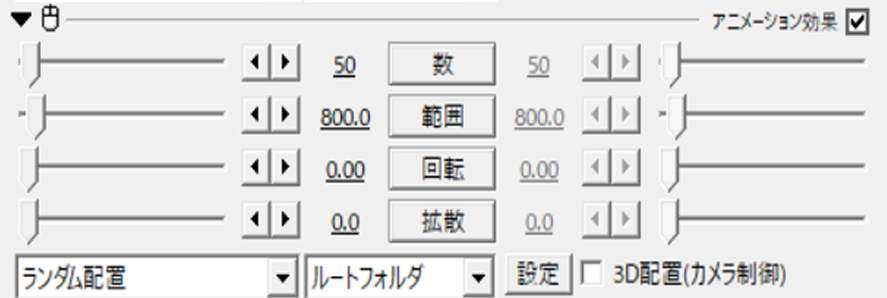
【ランダム配置】の設定は以下の5つ調整することができます
- 数
- 範囲
- 回転
- 拡散
- 3D配置(カメラ制御)
数
配置するオブジェクトの数を調整する項目になります
数値は0~4000までの間で設定することができます
初期設定値は50になっています

数値が100にしたときでも100個もオブジェクトがあるように見えないのですがなぜですか?

画面上に見えていないだけです
一見表示されていないように見えますがあくまで画面上にオブジェクトが映しきれていないだけであって『範囲』の数値を調整することによって見えなかったオブジェクトが表示されるようになります
範囲
オブジェクトを配置する範囲を決定する項目です
数値は0から20000の間で設定することが可能です
初期設定値は『800』になっています
回転
オブジェクトのひとつひとつを回転させることができます
数値は0から20の間で設定することが可能です
初期設定値は『0』になっています
拡散
配置されるオブジェクト同士の距離間を調整する項目になっています
数値が高いほどオブジェクト間に距離が生じるつまり拡散します
数値は0から20000までの間で設定することが可能
初期設定値は『0』に設定されています
3D配置(カメラ制御)
配置されるオブジェクトを3次元的に配置したいときに使用する項目です
チェックをいれることによって有効になります
なお、この項目はカメラ制御を使用したときでないと有効にならないのでご注意ください
【ランダムに配置】の詳細設定
設定ダイアログ上に表示されている『設定』の項目をクリックすることによって【ランダム配置】のパラメータ設定を表示することができます
これによりさらに詳細な設定を加えることが可能になります
パレメータ設定の設定項目は以下のようになっています
- ランダム角度
- カメラの方向を向く
の2つの項目を設定できるようになっています
ランダム角度
配置されたオブジェクトの角度をバラバラにすることができます
チェックをいれることによって有効になります
初期設定の状態からチェックが入っている状態です
ちなみチェックを外すことによってすべてのオブジェクトが同じ方向を向くような状態にすることができます
カメラの方向を向く
オブジェクトを動かしたときに配置されたオブジェクトがカメラの方向を向くようにすることができます
チェックをいれることによって『カメラの方向を向く』は有効になります
初期設定の段階ではチェックが入っていないため無効になっています
有効かいなかで挙動にかなりの違いが生じるため比較してみてください
【ランダム配置】の使用方法
テキストオブジェクトに【ランダム配置】を追加することで以下のような表現を作ることが可能です
シャボン玉表現
シャボン玉を配置する際に今回紹介した【ランダム配置】をしようしています
そのためオブジェクトを配置する際の手間が省けています
シャボン玉の作り方について詳しく知りたい方はこちらの内容を確認してみてください
水滴表現
水滴表現を作成した時にも今回紹介したランダム配置は大活躍です
水滴表現の作成方法についてはこちらからどうぞ
【ランダム配置】のまとめ
いかがでしたか?
今回はAviUtlのアニメーション効果のひとつ【ランダム配置】について紹介しました
ぜひ興味のある方はご自身の作品にも取り入れてみて






コメント